
Se for deg scenen. Vi kom hjem etter en lang reise, og vi er ivrige etter å sende alle bildene og videoene vi har tatt de siste dagene. I prinsippet mener vi at det ikke skal være noe problem. Vi må bare fylle USB-kabelen i den tilsvarende porten og vente på at datamaskinen vår automatisk gjenkjenner enheten. Etter å ha ventet i flere sekunder (og til og med minutter) ser vi at det ikke er noe svar, og vi tenker umiddelbart "Hva gjør jeg galt?"
Ikke fortvil. Noen ganger gjenkjenner ikke PC- en vår mobil av flere grunner . Deretter vil vi fortelle deg hvordan du løser denne vanlige feilen, slik at du ikke har problemer når du kobler smarttelefonen til datamaskinen. La oss gå dit!
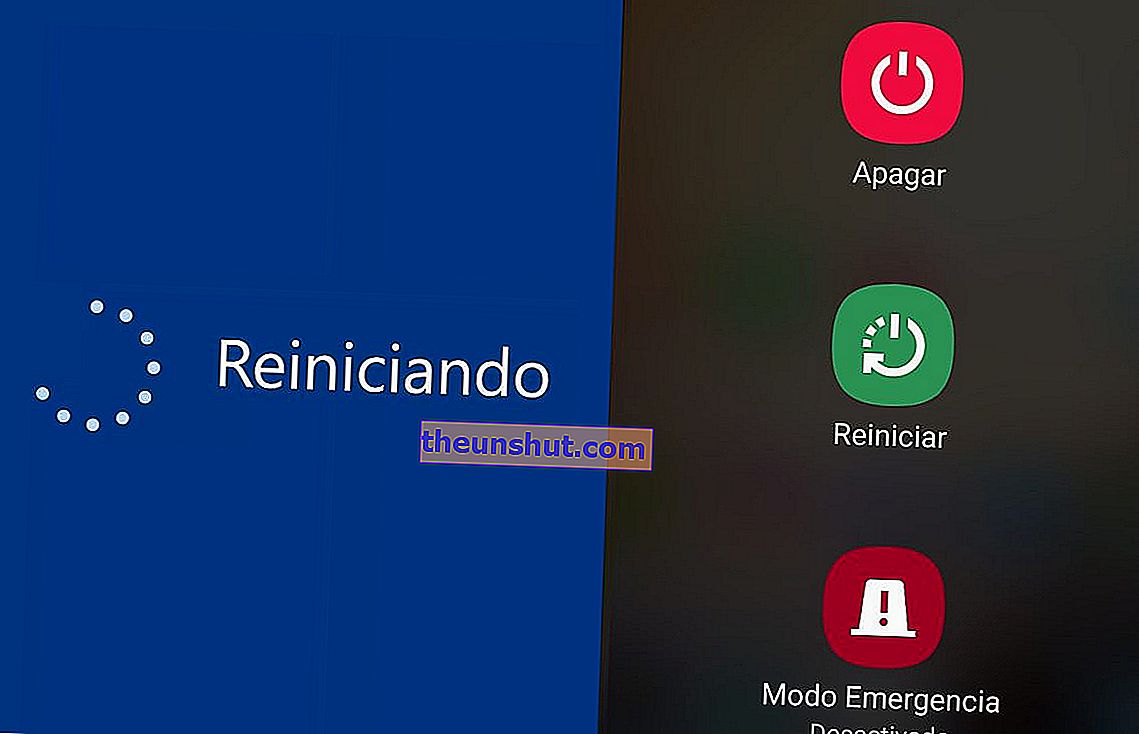
Start enheten på nytt
En god omstart er noen ganger hellig for smarttelefonen vår. Seriøst, prøv å starte begge datamaskinene på nytt og se om det løser seg. Selv om det virker dumt, er dette vanligvis den hyppigste løsningen når PCen ikke kjenner igjen mobilen vår.
Kontroller at du har installert driverne
Dette er vanligvis det vanligste problemet vi vil støte på. Det er verken mer eller mindre et program slik at PC-utstyret vårt kan identifisere mobilen . Selv om disse programmene ofte installeres automatisk, er dette ikke alltid tilfelle med Windows.
Hvis dette var tilfelle, må vi bare laste ned driveren til smarttelefonmodellen vår fra for eksempel produsentens egen nettside . Derfra er det bare å følge installasjonstrinnene.
Hvis problemet vedvarer til tross for at driverne er installert riktig på datamaskinen vår, bør du prøve en annen kabel eller bruke en annen USB-port på PCen .

Ta en titt på maskinvaren
Alt kan være i dette livet. Det er ikke veldig normalt, men det har vært noen tilfeller der en feil i synkroniseringen mellom enheter skyldes en gammel komponent eller i dårlig tilstand.
En rask måte å finne ut av er å se om mobilen får strøm når den er koblet til PC-en vår. Hvis dette er tilfelle, er kabelen sannsynligvis skadet, eller til og med USB-porten er feil. I begge tilfeller er løsningen veldig enkel . Prøv forskjellige kabler, eller koble til en annen USB-port hvis du har problemer med å koble den til.
Vokt dere for duplikatprogramvare
Noen synkroniseringsprogrammer mellom telefonen og PC-en installerer allerede mobildriverne på datamaskinen uten å måtte kjøre flere drivere. I så fall anbefaler vi at du avinstallerer dem umiddelbart for å unngå mulige synkroniseringsfeil mellom begge enhetene. Dermed kan PCen gjenkjenne mobilen vår uten problemer.
Kontroller at du er i riktig modus
En annen mulighet er at, avhengig av konfigurasjonen som er etablert i mobilen, gjenkjenner PC-en vår den på en eller annen måte. Eller som ikke direkte gjenkjenner det. Det er flere alternativer som kan konfigureres når vi kobler mobilen til datamaskinen.
Alternativet "Lad denne enheten" lar oss lade mobilbatteriet uten å overføre data mellom de to enhetene . Hvis vi velger "Overfør filer", kan vi få tilgang til filene på smarttelefonen vår direkte fra datamaskinen. Til slutt har vi «Overfør bilder (PTP)» -modus som bare tjener til å administrere bildene våre.
Tving driverdeteksjon
Noen ganger blir datamaskinen sta og oppdager ikke driverne, selv om de allerede er installert. I disse tilfellene må du "hjelpe" ham med å lese den . Som hovedregel er fremgangsmåten som følger:
- Vi avinstallerer driverne og starter begge datamaskinene på nytt.
- Vi kobler til mobilen vår på nytt og venter på å se meldingen "Installere driverprogramvare." Vi koblet umiddelbart fra mobilen for å avbryte prosessen. Så kobler vi den til PC-en på nytt.
- Vi åpner "Enhetsbehandling"> "Andre enheter" der modellen eller merket til mobilen skal vises.
- Vi velger driveren vi vil installere og klikker på «Neste». Herfra kan vi bare vente på at driverinstallasjonen er fullført.
- Til slutt starter vi begge enhetene på nytt for å fullføre installasjonen. Hvis vi har gjort alt riktig, bør PCen vår gjenkjenne mobilen uten problemer.
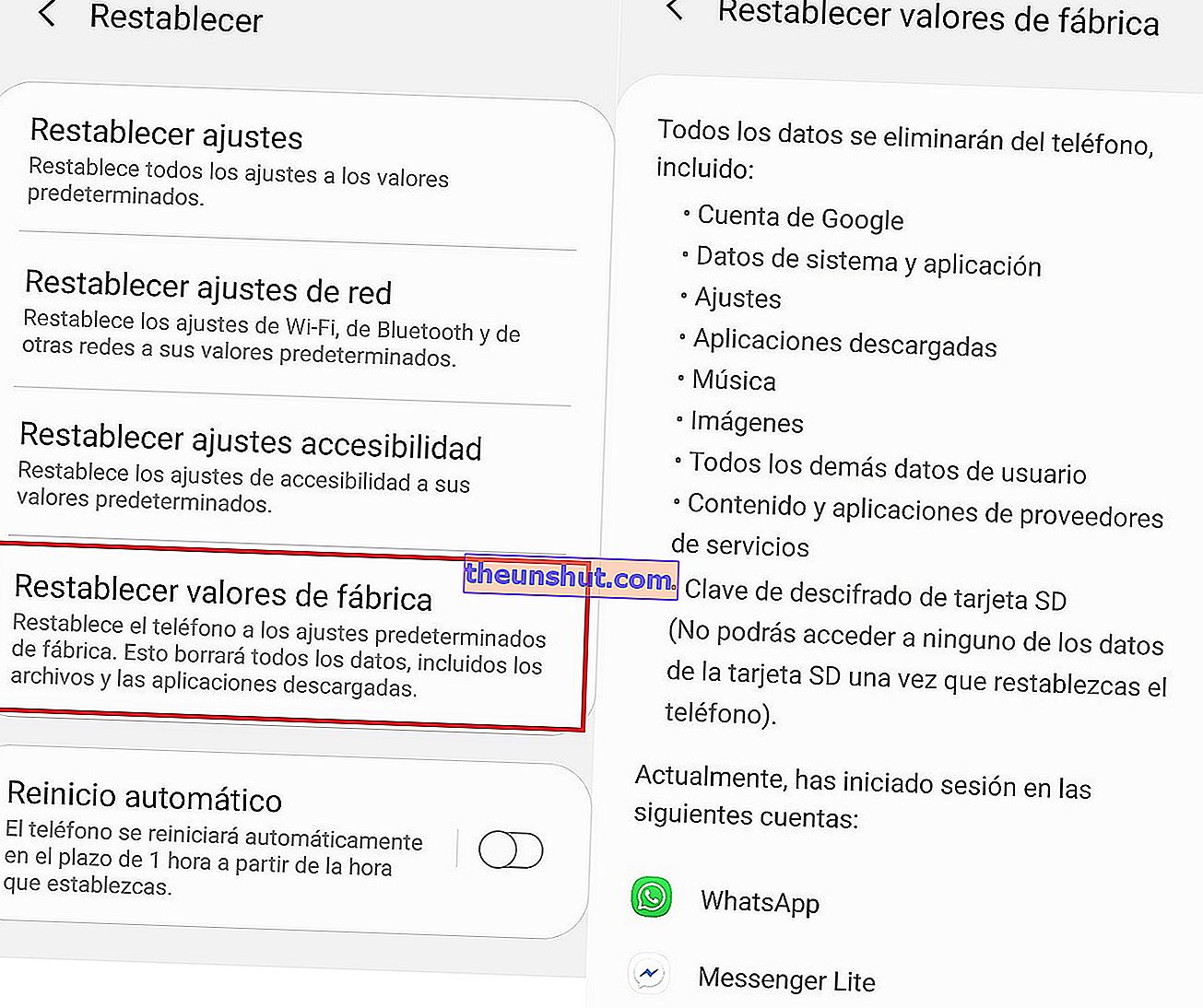
Tilbakestill til fabrikkinnstillinger
Hvis du ikke lenger vet hva du skal gjøre, kan dette være det mest drastiske tiltaket av alle, så vi anbefaler deg å prøve alternativene beskrevet ovenfor først. Som en siste utvei er en hard tilbakestilling et veldig nyttig alternativ for enheter som ikke lenger fungerer som de skal. Husk selvfølgelig at hvis du tilbakestiller til fabrikkinnstillingene, vil all data på enheten din bli slettet. Så vi insisterer, tenk to ganger.
Når vi har advart deg nok, forteller vi deg nå hvordan du skal fortsette med denne metoden. Det første du må gjøre er å åpne enhetens "Innstillinger" -applikasjon. Trykk deretter på "System"> "Advanced"> "Recovery Options". Vi må imidlertid huske på at stien til denne delen ikke er den samme på alle enheter.
Deretter må du skrive inn "Slett alle data"> "Tilbakestill telefonen." På dette siste punktet er det mulig at det vil be oss om PIN, mønster eller passord , i tilfelle vi har en.
Gjenopprett Windows
Windows har også muligheten til å returnere datamaskinen til en tidligere tilstand. Hvis det viser seg at PC-en kjente igjen mobilen til nylig, kan denne løsningen hjelpe deg med å gjenopprette datamaskinen til det spesifikke øyeblikket .
Dette alternativet for Systemgjenoppretting lar oss konfigurere systemfilene slik de var på et bestemt tidspunkt, som vi tidligere har forhåndsinnstilt. Du må bare huske på at dette alternativet vil avinstallere alle programmene og gjenopprette konfigurasjonen du har fra det øyeblikket til nå. Når det er sagt, er det veldig sannsynlig at noen av disse endringene er årsaken til at PCen vår ikke gjenkjenner mobilen når du kobler den til.
Og så langt vårt råd. Forhåpentligvis har de hjulpet deg med å løse synkroniseringsproblemene dine. Og husk at noen ganger er det enkleste alternativet det mest effektive av alle.
